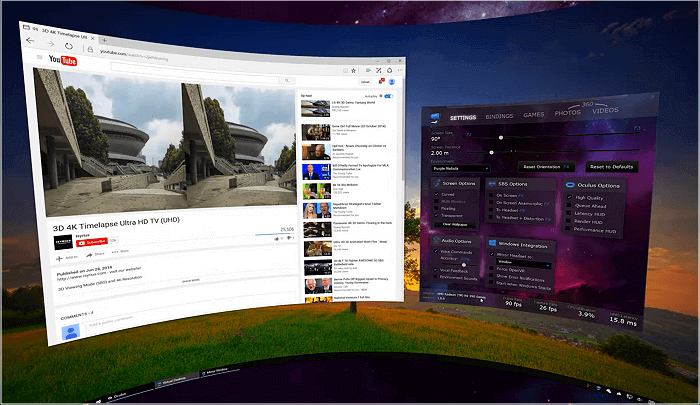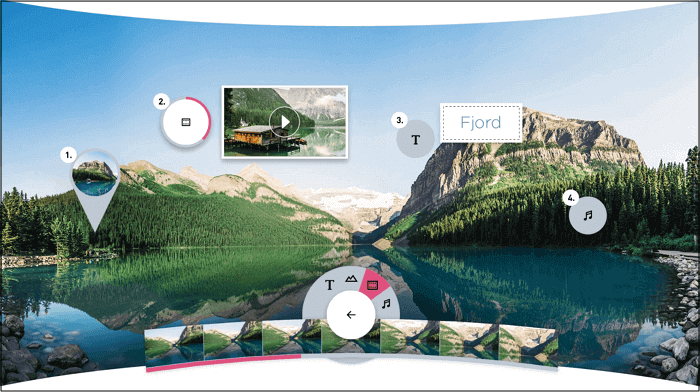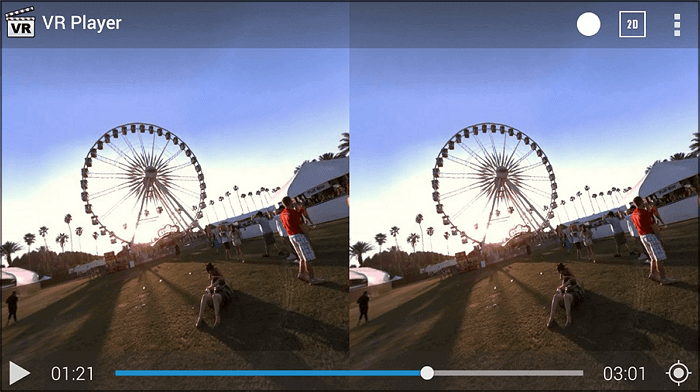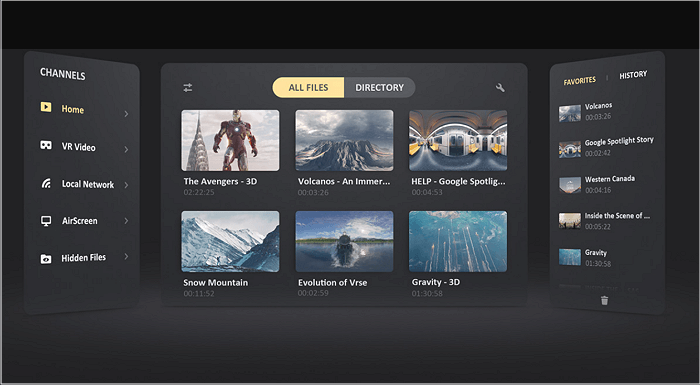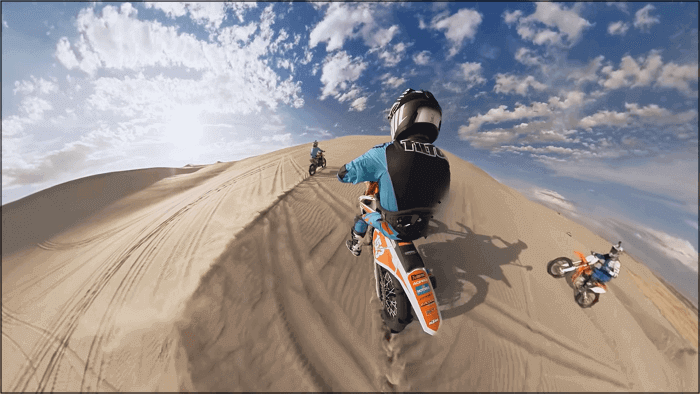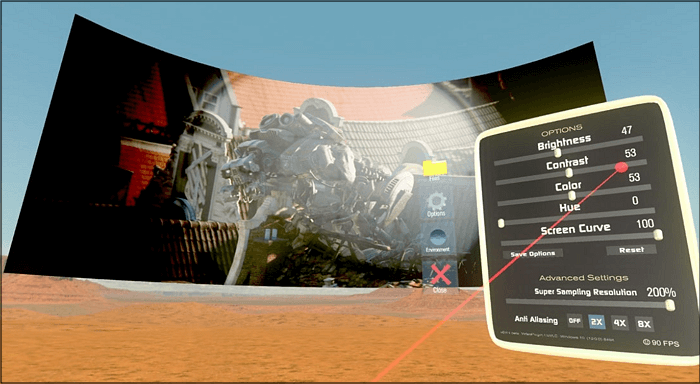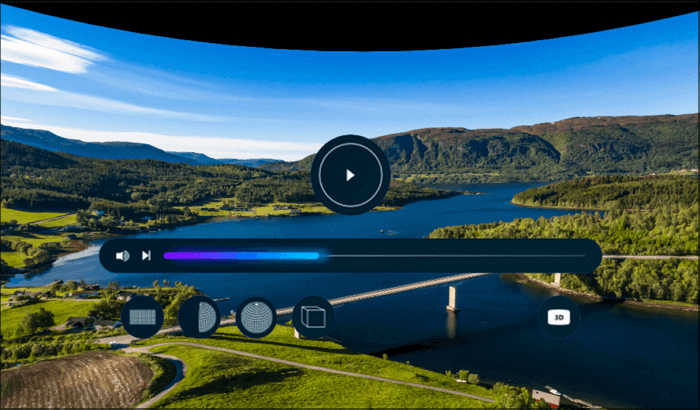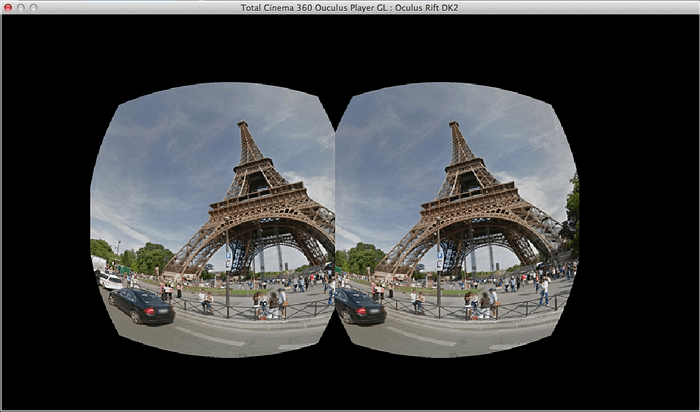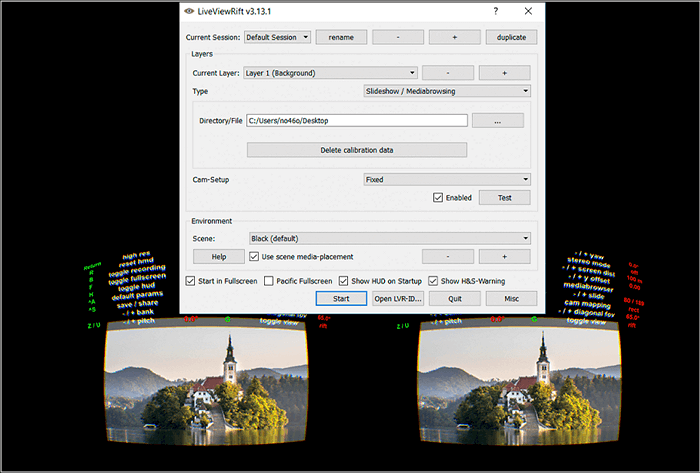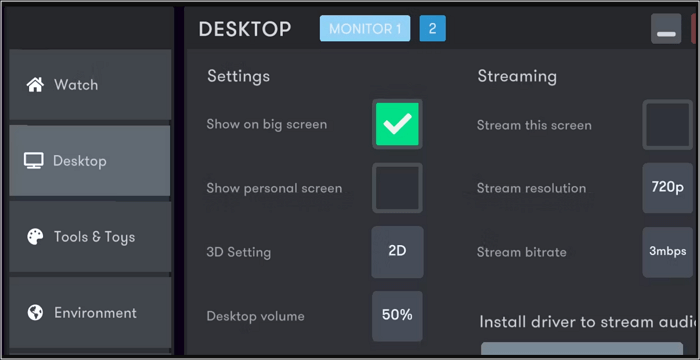🗃️Domanda utente: Qual è il miglior lettore VR/hub video VR? - da
RedditCONTENUTO DELLA PAGINA:
- I 10 migliori VR Player per Windows
- Suggerimento bonus: come riprodurre video VR in formato MP4 su PC Windows/Mac
- Domande frequenti su VR Player Windows
Sebbene guardare video sia l'attività preferita di molti, la realtà virtuale si è fatta strada in questo campo. I video VR o video a 360 gradi stanno diventando famosi con l'introduzione dei visori VR, come Oculus, HTC Vive, ecc. Ma un lettore video VR è un must per i visori e altri dispositivi per offrire la migliore esperienza di visione video.
Che tu stia guardando una partita di calcio, osservando le persone che vanno sulle montagne russe o godendoti la vista notturna stellata, ti sentirai immerso nello schermo utilizzando un lettore VR. Di seguito sono riportati i 10 migliori lettori video VR eccellenti per Windows, insieme al lettore video VR MP4!
Cos' è un buon lettore video VR?
💻Rileva l'orientamento e le dimensioni dei file video: se il lettore che scegli può rilevare automaticamente l'orientamento e le dimensioni dei tuoi video e applicarli automaticamente. Quindi, può farti risparmiare molto tempo vagando tra i menu.
🕵️♂️Streaming video da Internet: ciò significa che puoi guardare sia i file video locali che quelli in streaming live.
✂️Modifica i tuoi file: un lettore video VR con funzioni di modifica ti offre un'esperienza di visione fluida e personalizzabile.
🎨Applica effetti di post-elaborazione: alcuni lettori video VR aggiungono persino effetti ai file originali per renderli più divertenti da guardare.
I 10 migliori VR Player per Windows
Esploriamo l'elenco che ti offre i 10 migliori lettori video VR per utenti Windows!
Top 1. Virtual Desktop
Uno dei migliori software di streaming per Windows è Virtual Desktop che funge da visualizzatore desktop VR generale. È più di un semplice lettore video famoso per le sue funzionalità versatili. Poiché questo software ti consente di proiettare qualsiasi video dal tuo PC al visore VR, puoi usarlo con successo come alternativa a un lettore video VR standard. Supporta anche Windows Mixed Reality, Oculus Rift, Valve Index e altro ancora.
![Lettore video VR per desktop virtuale Windows]()
✅Pro:
- Offre un'interfaccia altamente sicura e protetta
- Consente di accedere e gestire i dati da qualsiasi luogo
- Aiutati a controllare l'infrastruttura del dispositivo da remoto
⛔Contro:
- Utile solo per persone addestrate e competenti
- Porta l'instabilità del driver per app specifiche come scansione e stampa
- L'esecuzione di app ad alto contenuto di risorse nel software ha un impatto sull'esperienza dell'utente
Top 2. Magix
Magix non è solo un notevole lettore video VR per Windows e telefoni cellulari, ma anche uno dei migliori editor video gratuiti per PC. La sua caratteristica unica ti offre una riproduzione video VR fluida senza alcun dispositivo hardware aggiuntivo. Inoltre, puoi trasferire rapidamente video VR in modalità wireless su un lettore VR-X da Photostory Premium. Anche è possibile creare spazi virtuali unici e condividerli con gli altri senza sforzo.
![Lettore video Magix VR per Windows]()
✅Pro:
- Offre un'interfaccia semplice e intuitiva
- Supporta una vasta gamma di video
- Aiutati a superare tutti i problemi di compatibilità
⛔Contro:
- Richiede un acquisto per riprodurre alcuni formati
- Da origine a problemi di bug occasionali
- A volte potresti bloccarlo
Top 3. VR Player
Se stai cercando un lettore VR per Windows che offra un'esperienza di visione video coinvolgente, VR Player deve essere la strada da percorrere. Poiché supporta una risoluzione di riproduzione fino a 4K, osserverai la qualità video originale. Ti aiuta anche a caricare i sottotitoli in modo da poter comprendere la lingua straniera, in particolare per gli studenti di lingue. È possibile anche riprodurre video direttamente dalle piattaforme social o dal Cloud.
![Lettore VR per Windows]()
✅Pro:
- Visualizza l'anteprima di un video VR direttamente tramite l'URL di YouTube
- Supporta il controllo personalizzato con il dispositivo Bluetooth
- Aiutati a organizzare i video creando una playlist
⛔Contro:
- Non supporta l'audio surround 360
- Non è un software completamente sicuro
- Mancano le funzionalità di editing video
Top 4. SKYBOX VR Player
Un altro pezzo forte in questo elenco è SKYBOX VR Player, che offre funzionalità eccellenti come il supporto della risoluzione 4K. Ciò che lo distingue dagli altri lettori è l'identificazione del formato, delle dimensioni e dell'orientamento del file video e quindi l'applicazione automatica durante la riproduzione. Con un'interfaccia intuitiva, non dovrai perdere tempo con il menu per ottenere un'esperienza di visualizzazione video VR fluida.
![Lettore video SKYBOX VR Windows]()
✅Pro:
- Un lettore VR completamente gratuito
- Supporta quasi tutte le modalità stereo
- Consente di riprodurre in streaming video VR sulla stessa rete
⛔Contro:
- Offre una riproduzione lenta e discontinua
- Non adatto per la riproduzione di file video VR di grandi dimensioni
- Potrebbe verificarsi la disconnessione del dispositivo USB
Top 5. GoPro VR Player
GoPro offre un potente software per riprodurre i tuoi video VR su vari dispositivi. Poiché supporta video stereo 3D e immagini equirettangolari, la riproduzione di video VR con risoluzione da 360 gradi a 4K non è un compito impegnativo. Inoltre, è possibile personalizzare le impostazioni predefinite dall'opzione di menu dell'interfaccia principale. Anche tu puoi collegare le cuffie al tuo iPhone o dispositivo Android per guardare video online.
![Lettore video GoPro VR Windows]()
✅Pro:
- Offre un'interfaccia nuova, migliorata e facile da usare
- Funziona su dispositivi come Windows, Mac, HTML5, ecc.
- Fornisce plug-in player a 360 gradi per Premier Pro
⛔Contro:
- Gli utenti segnalano prestazioni lente
- Di tanto in tanto non funzionano correttamente
- Gli aggiornamenti spesso portano a crash
Top 6. Simple VR
Che tu sia un principiante o semplicemente cerchi un lettore video HD in virtuale realtà con un'interfaccia accattivante e un funzionamento semplice, Simple VR si rivela un'ottima scelta. Offre supporto a 180/360 gradi con controlli personalizzabili per controllare completamente la riproduzione video. La distanza, l'altezza e l'inclinazione possono essere regolate anche utilizzando le impostazioni opzionali. Anche trovare il video desiderato con il browser dei file non è complicato.
![Lettore video VR semplice per Windows]()
✅Pro:
- Offre la navigazione dei file con un menu 3D
- Ti consente di mettere in pausa, riprodurre e interrompere il video
- Ridimensionare i controlli con i controller di movimento
⛔Contro:
- Danno spesso origine a bug occasionali
- Non offrire aggiornamenti e nuove funzionalità
- Porta a un problema di schermo nero
Top 7. Opera VR Player
Opera VR Player è un programma specializzato che ti consente di guardare video VR senza alcuna installazione di software aggiuntivo. Devi solo collegare il visore VR al tuo dispositivo e iniziare a guardare i tuoi video. Rileva anche il formato video adatto da riprodurre automaticamente una volta toccato il video. Oltre a ciò, non sarà necessario attivare le impostazioni VR per la riproduzione.
![Lettore video Opera VR per Windows]()
✅Pro:
- Riprodurre tutti i video in modalità VR
- Sincronizzare la stereoscopia, se necessario
- Sta aggiornando continuamente la libreria di contenuti a 360 gradi
⛔Contro:
- Richiede un dispositivo hardware per la riproduzione
- Impossibile fornire la modalità di lettura o l'elenco
- A volte caricare lentamente i file di grandi dimensioni
Top 8. Total Cinema 360 Oculus Player
Se desideri goderti contenuti video omnidirezionali o live-action ottimizzati sul visore Oculus VR, questo lettore funziona al meglio. Le sue fotocamere perfettamente progettate ti consentono di catturare video dal vivo con una buona qualità a 360 gradi. Inoltre, puoi esercitarti utilizzando i suoi quattro video di esempio per apprenderne completamente i controlli in anticipo. Finalmente è possibile guardare video sul web a un prezzo conveniente.
![Lettore video Total Cinema 360 Oculus VR]()
✅Pro:
- Offre i migliori servizi di riproduzione di qualità
- Supporta i formati video M4V, MOV e MP4
- Consente di ingrandire, regolare e mettere in pausa facilmente
⛔Contro:
- Fornisce funzionalità gratuite ma limitate
- I principianti potrebbero aver bisogno di un tutorial
- Potrebbe non funzionare correttamente
Top 9. LiveViewRift
LiveViewRift è considerato un efficiente lettore video VR dagli utenti Windows poiché offre accesso a diversi archivi multimediali e ti aiuta a guardare video VR su Oculus Rift. Ciò che rende unico questo lettore sono le sue potenti funzionalità di distorsione e correzione della vista. Anche tu puoi visualizzare foto e video online in modalità VR. Inoltre, regolare le opzioni di pitch e FOV è più semplice che mai.
![Lettore video VR LiveViewRift]()
✅Pro:
- Supporta lo streaming MJPEG semplice su HTTP
- Riprodurre una combinazione di immagini cinematografiche e panoramiche
- Consente di guardare film interi
⛔Contro:
- Di tanto in tanto si schianta
- Riprodurre video VR con un visore VR
- Programma obsoleto
Top 10. BigScreen
Per le persone che cercano qualcosa di più di un lettore video VR, BigScreen è utile. Fornisce esperienze di gioco e sociali come giocare e guardare film con amici o familiari. Tuttavia, puoi utilizzare questo potente programma social per eseguire il mirroring del desktop sull'auricolare. Oltre a tutto, è possibile ottimizzare la tua esperienza come desideri.
![Lettore video BigScreen VR Windows]()
✅Pro:
- Supporta VIVE, Valve Index, Oculus e altro ancora
- Consente di collaborare gratuitamente nella realtà virtuale
- Supporta facilmente l'adesione all'app Discord
⛔Contro:
- Riprodurre una varietà limitata di video 3D
- L'interfaccia non è attraente
- Offre prestazioni lente in confronto
Suggerimento bonus: Come riprodurre video VR in formato MP4 su PC Windows/Mac
Per riprodurre video VR in formato MP4, puoi visualizzare l'anteprima di un video sul tuo PC, quindi registrarlo con EaseUS RecExperts e modificarlo facilmente. Supportando oltre 10 formati, questo programma di registrazione schermo per Mac e Windows consente di registrare audio, webcam, giochi e schermo con audio. Inoltre, puoi utilizzare l'opzione per registrare a schermo intero ed è disponibile una regione specifica.
Inoltre, la sua elaborazione è più semplice perché il software non richiede registrazione. È anche possibile modificare più impostazioni come formato di output, frame rate, qualità e volume dei video VR registrati. Ultimo ma non meno importante, puoi utilizzare facilmente funzionalità di modifica come il taglio, l'aggiunta di un'introduzione/uscita e il rallentamento o l'accelerazione della riproduzione video.
Caratteristiche
- Registrare lo schermo con o senza audio senza sforzo
- Catturare l'audio del sistema e del microfono contemporaneamente
- Acquisire uno screenshot durante la registrazione di video VR con il tasto di scelta rapida
- Esportare audio e video nel formato desiderato
- Registrare video in streaming in modo semplice ed efficace
Ora puoi scaricare questo software dal pulsante in basso e seguire i passaggi per riprodurre video VR in formato MP4.
Passaggio 1. Avvia EaseUS RecExperts. Sono disponibili due diverse opzioni per la registrazione dello schermo. Quando seleziona "Schermo intero", questo programma acquisirà l'intero schermo; quando seleziona "Regione", dovrà essere selezionata manualmente l'area di registrazione.
![seleziona la modalità di registrazione]()
Passaggio 2. In seguito, potresti registrare la webcam, l'audio del sistema o il microfono come preferisci. Naturalmente, è possibile anche disattivarli se desideri registrare solo la schermata silenziosa.
![seleziona registrare webcam, suono di sistema o microfono]()
Passaggio 3. Quindi, fai clic sul pulsante rosso "REC" per avviare la registrazione. A questo punto sullo schermo apparirà una barra di menu. Quando vuoi mettere in pausa la registrazione, clicca sul pulsante bianco "Pausa"; per terminare la registrazione, fai clic sul pulsante rosso " Interrompe".
![mettere in pausa o interrompere la registrazione]()
Passaggio 4. Una volta terminata la registrazione, accedi all'interfaccia del playlist delle registrazioni. Qui potresti visualizzare o modificare file registrati con facilità.
![elenco delle registrazioni]()
Domande frequenti su VR Player Windows
Controlla le domande frequenti relative a questo argomento di seguito.
1. VLC Media Player può riprodurre video VR?
La risposta è si. Devi solo seguire i passaggi seguenti per riprodurre un video VR.
- Passaggio 1. Avvia VLC Media Player e vai su "Media", quindi su "Apri File".
- Passaggio 2. Passa alla directory del file video e fai doppio clic per aprirlo. Oppure puoi premere "Ctrl+O" e scegliere il file video per aprirlo.
2. Quale lettore multimediale supporta la riproduzione di video in realtà virtuale?
Tutti i 10 lettori video elencati in questo articolo possono essere utilizzati per riprodurre video VR. Basta scegliere quello che ti piace per riprodurre i tuoi video VR con facilità.
- 1. Virtual Desktop
- 2. Magix
- 3. VR Player
- 4. SKYBOX VR Player
- 5. GoPro VR Player
- 6. Simple VR
- 7. Opera VR Player
- 8. Total Cinema 360 Oculus Player
- 9. LiveViewRift
- 10. BigScreen
3. Windows Media Player supporta la riproduzione di video in realtà virtuale?
La risposta è si. Windows 10 è dotato di un programma di riproduzione multimediale denominato Film e TV e può riprodurre un video VR. Se il tuo computer esegue questo sistema, puoi provare questa utilità integrata nel tuo PC Windows.
Conclusione
Lo streaming di video VR non è complicato con un lettore video VR professionale ed efficiente. Dopo aver esplorato l'articolo sopra, puoi prendere il lettore desiderato e divertirti a guardare i tuoi video adesso. Tuttavia, devi verificare la compatibilità del lettore con il tuo dispositivo, poiché un PC richiede solo un lettore VR per Windows.
Al contrario, puoi registrare e quindi riprodurre video MP4 su un PC utilizzando EaseUS RecExperts. Offre anche la possibilità di modificare tutti i video registrati con molteplici altre funzionalità.